【音読さん】分割機能の使い方。作った音声ファイルを一定の間合いで自動的に分割。
2025年6月20日

こんにちは、音読さんです。
音読さんに、辞書機能に続きまたまた新機能が登場しました!
新機能は”分割”機能です。
この分割機能を使えば、何度も読み上げとダウンロードを繰り返さなくてはいけなかった単純作業が一気に解決します。
- YouTube の動画を作っている
- 単語帳機能を作っている
- 単純作業の読み上げとダウンロードの繰り返しに疲れている
というような状況の方にとてもオススメです。ぜひ使ってみてください。
このブログでは分割機能の使い方を詳しく紹介していきます。
音読さんの分割機能を詳しく説明
音読さんの分割機能とは、一度作成した音声を一定の間隔で分割し、それぞれを別の音声ファイルにしダウンロードすることができる機能です。
例えば
1、2、3、4、5、6、7、8、9、10
と一気に音読さんで読み上げた文章を点を使用したところで区切って、音声ファイルをダウンロードできます。
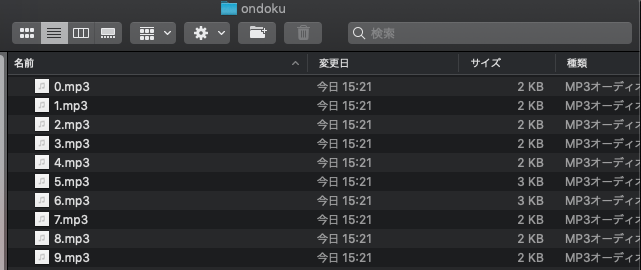
- 1
- 2
- 3
音声ファイルは一つのフォルダにまとめられ保存されます。
分割する場所を決める方法は、間合いの秒数の長さです。「、」などの記号ではありません。
間合いの長さは正確に設定したい場合、SSMLの<break time>をご使用ください。
間合いの調整やSSMLについてはこちらの記事もご覧ください。

音読さんの読み上げで、間合い・空白時間を調整する方法【2種類】|音声読み上げソフト 音読さん
音読さんを利用する方のニーズに「間合いをもう少しあけたい」というものがあります。少し間を開けたい、という”間合い”の調整であれば、 1.句読点2.SSML の2種類の調整法があります。

音声マークアップ言語(SSML)とは。音声読み上げソフトでの使い方と主なコード一覧。|音声読み上げソフト 音読さん
SSMLとは音声マークアップ言語のことです。SSMLコードを書くことで音読さんの発声を更にコントロールすることができます。音読さんでSSMLを使う方法やコードを詳しく紹介していきます。
単純な言葉の羅列の場合、Google スプレッドシートや Excel などを使用し、読み上げるテキストを作成するのがおすすめです。
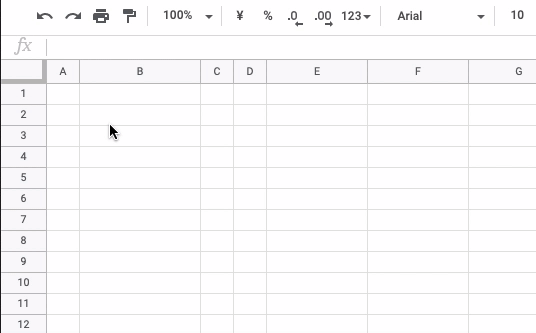
例えば、先ほどの
1、2、3、4、5、6、7、8、9、10
の場合はこのように表を作って下さい。
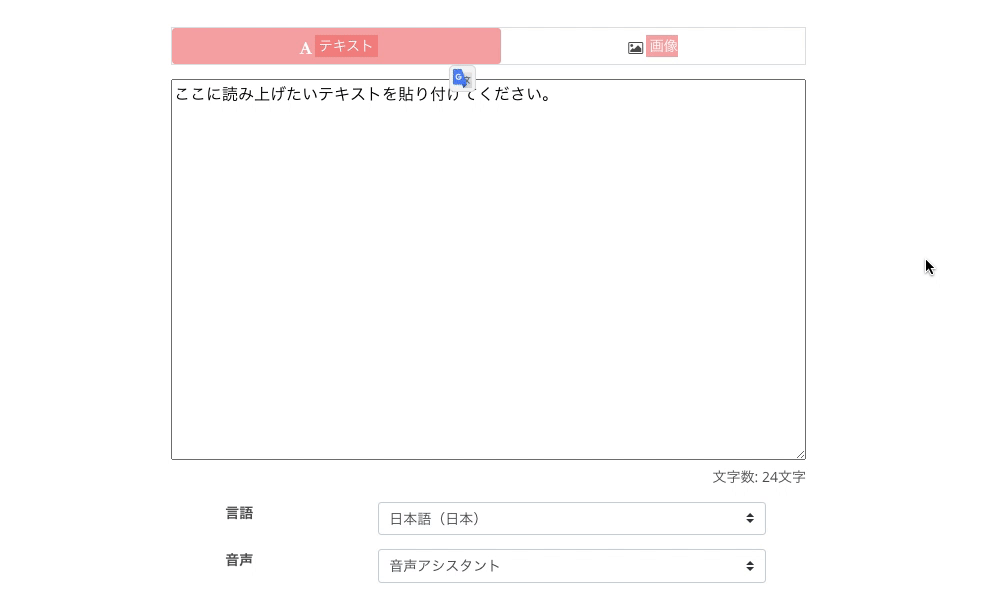
そしてそのまま音読さんにコピペをすると、とても楽に音声を読み上げさせることができます。
この文章を作る方法は様々なシーンで応用することができます。ぜひ活用してください。
音読さんの分割機能の使い方
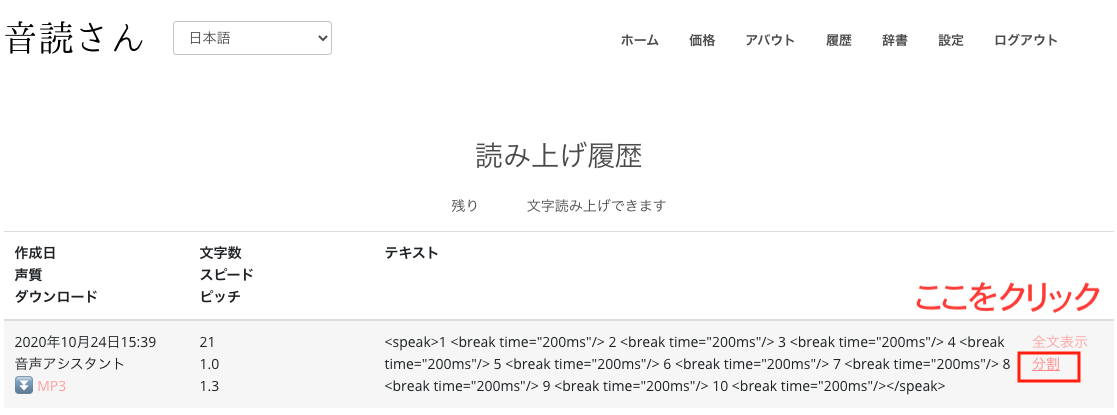
分割機能は履歴のページから確認することができます。
履歴をクリックし自分が読み上げた履歴を確認します。
すると、MP3と書かれたダウンロードボタンの他に”分割”ボタンを見つけることができます。
この分割ボタンをクリックしてください。
分割をクリックすると、このような画面が表示されます。
間合い (ms)のmsとはミリ秒です。
- 1秒=1000ミリ秒
- 0.5秒=500ミリ秒
- 0.1秒=100ミリ秒
です。
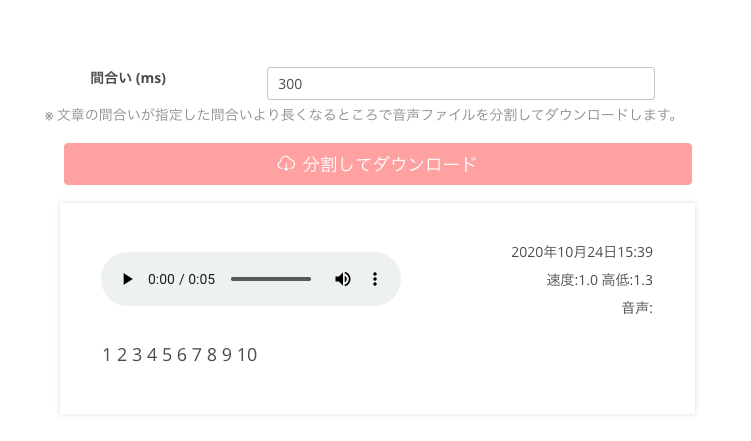
分割では標準が300ミリ秒に設定されています。
今回作った音声では200ミリ秒を使用しています。
300ミリ秒で指定したままだと、「200ミリ秒の間合いは短いため、そこでは分割されない」というふうになります。
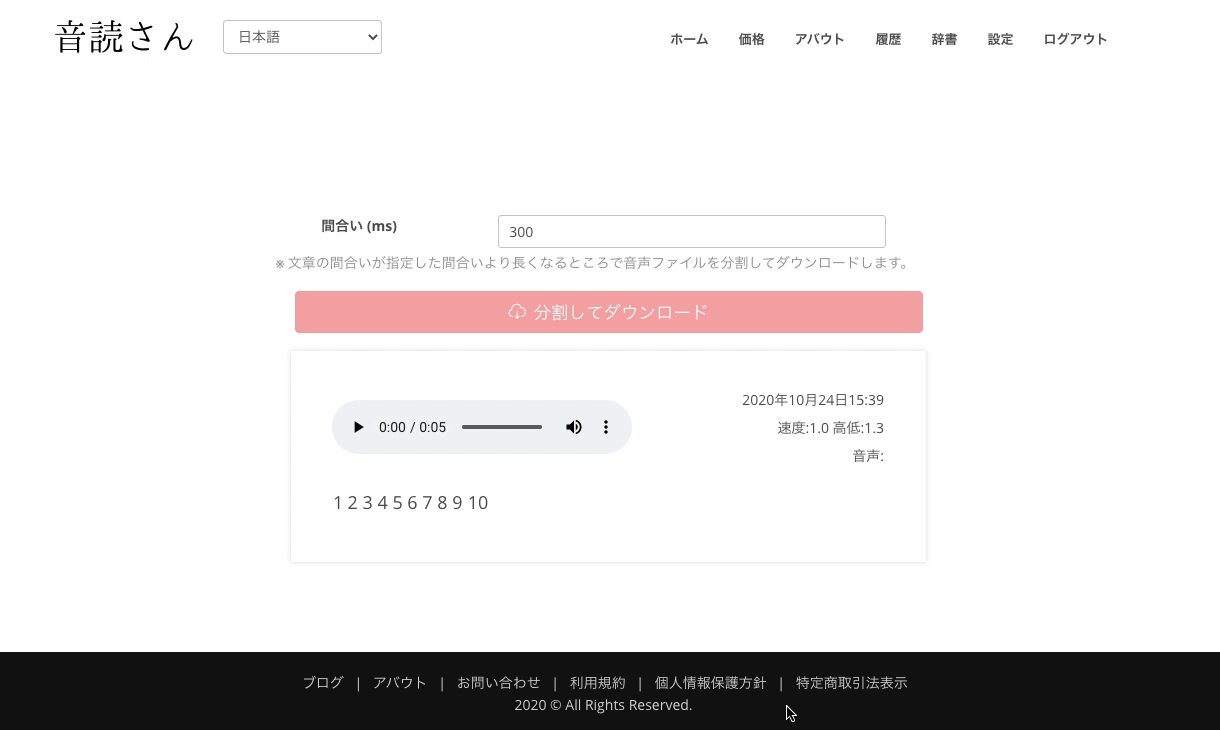
200ミリ秒のところで分割したいので、数字を200より小さい数字に変更しましょう。
半分以下の数字(今回なら100)がオススメです。
横のカーソルからも数字を変更することができます。
分割してダウンロードをクリックすると、100ミリ秒以上の間合いがある部分で自動的に分割します。しばらくすると、分割された音声ファイルを保存したZIPファイルが出来上がります。
保存をクリックすると、ZIPファイルがダウンロードできます。
ダウンロードしたZIPファイルを解凍し、フォルダーの中を確認してみましょう。
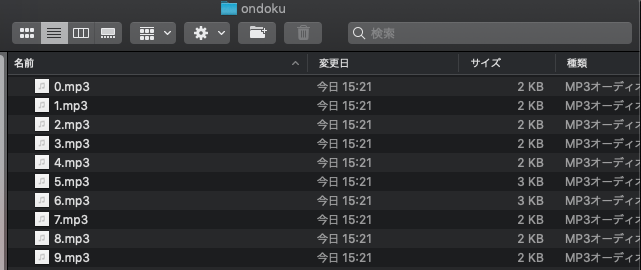
すると、このように0〜9の番号がついたファイルが保存されました。
ファイル名は分割した文章の最初の部分から0〜の番号が自動で振り当てられます。
この分割機能は、今まで面倒だった読み上げとダウンロードの繰り返しを大幅に短縮できる便利な機能です。
最初は使いこなすのは難しいかもしれませんが、とても便利なのでぜひ使ってみてくださいね!
今日もあなたにとって最も使いやすい音声読み上げサイトであれることを嬉しく思います。
これからも応援よろしくお願いします。
■ AI音声合成ソフト『音読さん』
『音読さん』は初期費用ゼロで利用できるオンラインテキスト読み上げツールです。
- 日本語、英語、中国語、韓国語、スペイン語、フランス語、ドイツ語など約50の言語に対応
- パソコン・スマホどちらからも利用可能
- ビジネス・教育・エンターテインメントなどの用途に対応
- インストール不要でブラウザから即利用可能
- 画像からの読み上げにも対応
利用方法はサイトからテキストを入力するかファイルをアップロードするだけ。 数秒で自然な音声ファイルが生成されます。 5,000文字までの音声合成なら無料で利用できますので、まずは一度お試しください。
Email: ondoku3.com@gmail.com














